Disparador por MQTT
Este tutorial muestra cómo activar de forma remota tu cámara OV20i usando mensajes MQTT simples. En solo unos pasos, tendrás un sistema que puede capturar y procesar imágenes desde cualquier lugar de tu red, ¡sin necesidad de programación compleja!
Lo que construirás: Un disparador remoto sencillo que te permite iniciar inspecciones de la cámara enviando un mensaje básico a través de tu red.
Tiempo estimado: 20-30 minutos
Nivel de habilidad: Principiante
Ejemplo real: Imagina un botón en la tableta de un operador que activa instantáneamente la cámara para inspeccionar una pieza; eso es exactamente lo que estamos construyendo, pero usando mensajes MQTT en lugar de botones.
Prerrequisitos
Antes de empezar, asegúrate de tener:
- Cámara OV20i conectada y funcionando
- Una receta configurada y lista para usar
- Comunicación MQTT configurada (consulta la guía Guía de Configuración de MQTT si es necesario)
Tu disparador de la cámara debe estar configurado en Manual en Imaging Setup; esto indica a la cámara que espere tus comandos remotos en lugar de capturar automáticamente.
Por qué el disparo por MQTT es fácil
La OV20i facilita el disparo remoto:
- No se requiere código - simplemente arrastra y conecta algunos nodos
- Funciona de inmediato - envía un mensaje y obtén resultados de inmediato
- Mensajería confiable - MQTT garantiza que tus comandos lleguen a la cámara
- Cualquier dispositivo puede disparar - tabletas, computadoras, PLCs o sensores
Perfecto para: Control de inspección remota, líneas de producción automatizadas, o cualquier situación en la que necesites activar la cámara desde otra ubicación.
Paso 1: Verificación rápida de la cámara
1.1 Configurar la Cámara para Disparo Manual
- Accede a tu Editor de Recetas
- Haz clic en Imaging Setup
- Encuentra Trigger Mode y configúralo a "Manual"
- Haz clic en Guardar
¿Por qué Manual? Esto indica a la cámara que espere mi comando en lugar de tomar imágenes automáticamente.
1.2 Encuentra tu Número de Receta
- Mira la barra de direcciones de tu navegador mientras estás en el Editor de Recetas
- Encuentra el número después de
/recipe/(ejemplo: si la URL muestra/recipe/10, tu número de receta es 10) - Anota este número; lo necesitarás en unos minutos
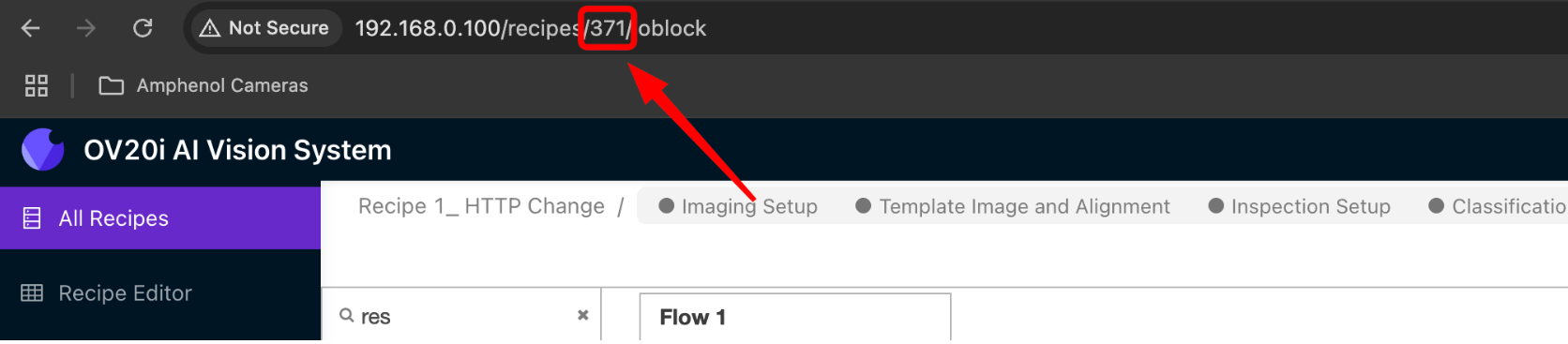
Paso 2: Abrir el Flow Builder
2.1 Accede a Node-RED
- En tu Editor de Recetas, haz clic en "Configure IO" o selecciona "IO Block" en el menú de migas de pan
2.2 Comienza desde cero
Si ves otros nodos en el lienzo, está bien - simplemente agregaremos nuestro flujo de disparo junto a ellos.
¡Comencemos!
Paso 3: El secreto simple para el disparo por MQTT
Aquí tienes todo lo que necesitas saber: la cámara necesita 2 mensajes rápidos para tomar una foto de forma remota.
- Primer mensaje: "Hey camera, get ready for a remote command"
- Segundo mensaje: "Now take a picture!"
3.1 Arrastra estos 5 nodos a tu lienzo
Desde el panel izquierdo, arrastra estos al área principal:
- Inject (de la sección Input) - Este será tu "botón de disparo"
- Change (de la sección Function) - Para el mensaje 1
- Delay (de la sección Function) - Pausa breve entre mensajes
- Change (de la sección Function) - Para el mensaje 2
- MQTT Out (de la sección Network) - Envía mensajes a la cámara

Paso 4: Configura tus Nodos
4.1 Configura tu Botón de disparo
- Doble clic en el nodo Inject
- Cambie el nombre a "Remote Trigger"
- Haga clic en "Done"
4.2 Configurar Mensaje 1 (Comando Get Ready)
- Doble clic en el primer Change node
- Cambie el nombre a "Get Ready"
- Haga clic en "Add" y seleccione "SET"
- Establezca
msg.topicenstream_mode/set - Haga clic en "Add" de nuevo y seleccione "SET"
- Establezca
msg.payloadenHMI_MODE - Haga clic en "Done"
Qué hace esto: Indica a la cámara "get ready for a remote command."
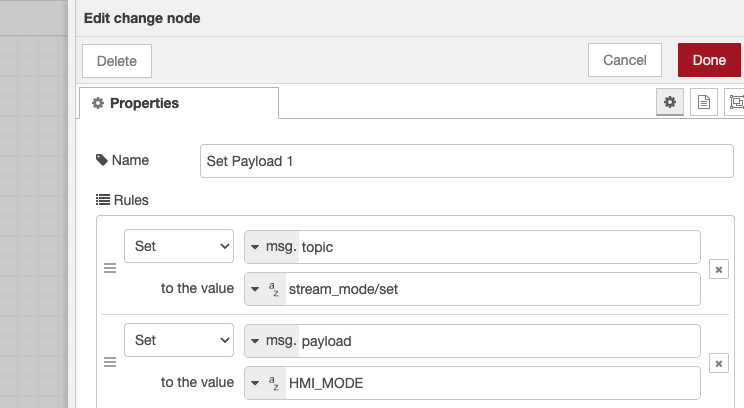
4.3 Añadir un pequeño retardo
- Doble clic en el nodo Delay
- Configure el retardo en 10 milisegundos
- Haga clic en "Done"
¿Por qué? Solo da a la cámara un instante para prepararse.
4.4 Configurar Mensaje 2 (Comando Tomar Foto)
- Doble clic en el segundo Change node
- Cambie el nombre a "Take Picture"
- Haga clic en "Add" y seleccione "SET"
- Establezca
msg.topicenhmi/[YOUR_RECIPE_NUMBER]/capture_mode - Reemplace [YOUR_RECIPE_NUMBER] con su número real (por ejemplo,
hmi/10/capture_mode) - Haga clic en "Add" de nuevo y seleccione "SET"
- Establezca
msg.payloadensingle - Haga clic en "Done"
Qué hace esto: Indica a la cámara "take one picture now!"
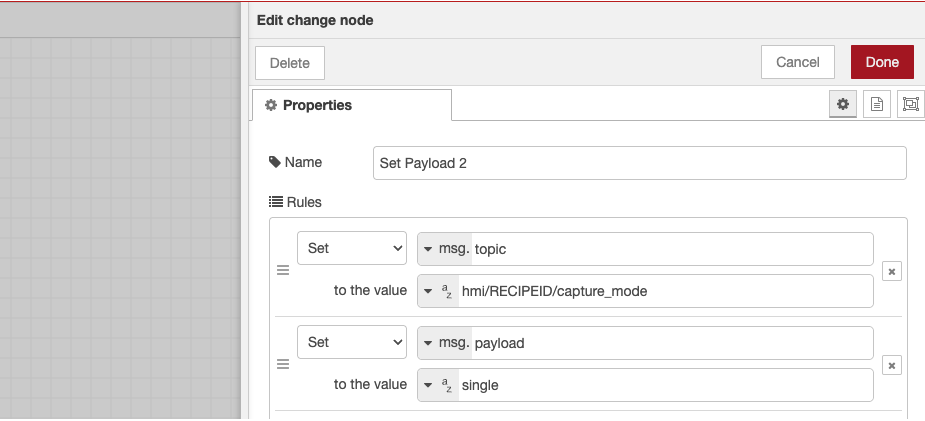
4.5 Configurar el Emisor de Mensajes
- Doble clic en el nodo MQTT Out
- Seleccione su broker MQTT (debería estar ya configurado)
- Cambie el nombre a "Send to Camera"
- Haga clic en "Done"
Paso 5: Conecte todo
¡Esta es la parte divertida! Ahora conectamos sus nodos para crear el flujo.
5.1 Realice las conexiones
Conecte cables entre nodos de la siguiente manera:
- Remote Trigger → Get Ready → Send to Camera
- Remote Trigger → Delay → Take Picture → Send to Camera
Guía visual:
Remote Trigger ──→ Get Ready ──→ Send to Camera
│
└──→ Delay ──→ Take Picture ──→ Send to Camera
5.2 Cómo conectar nodos
- Haga clic y arrastre desde el pequeño cuadro en el lado derecho de un nodo
- Suelte el cable en el lado izquierdo del siguiente nodo
- Verá una línea gris que los conecta
Paso 6: Pruebe su Disparo Remoto
6.1 Active su Flujo
- Haga clic en el botón rojo "Deploy" en la esquina superior derecha
- Debería aparecer un mensaje de "Successfully deployed"
6.2 Pruébelo
- Coloque una pieza frente a su cámara (para pruebas)
- Haga clic en el botón en su nodo "Remote Trigger"
- ¡Observe cómo su cámara toma una foto!
Señales de éxito:
- El LED de la cámara parpadea brevemente
- Se escucha el procesamiento de la inspección
- Una nueva imagen aparece en su Biblioteca
6.3 Verifique sus Resultados
Vaya a la página de su Biblioteca - debería ver una nueva imagen con una marca de tiempo reciente. Haga clic en ella para ver los resultados de la inspección.
Si funcionó: ¡Felicidades! Acaba de activar su cámara de forma remota.
Si no funciona: Revise la sección de solución de problemas a continuación.
Paso 7: Úselo desde otros dispositivos (Opcional)
¿Quiere activar desde su teléfono, tableta u otra computadora? Así es como:
7.1 Desde cualquier app MQTT
Descargue cualquier aplicación MQTT y conéctese a la dirección IP de su cámara en el puerto 1883, luego:
- Envie el primer mensaje:
- Tema:
stream_mode/set - Mensaje:
HMI_MODE
- Tema:
- Espere un momento, luego envíe el segundo mensaje:
- Tema:
hmi/[YOUR_RECIPE_NUMBER]/capture_mode - Mensaje:
single
- Tema:
7.2 Desde la Línea de Comandos
On Windows/Mac/Linux:
# First message
mosquitto_pub -h [CAMERA_IP] -t "stream_mode/set" -m "HMI_MODE"
# Second message (replace 10 with your recipe number)
mosquitto_pub -h [CAMERA_IP] -t "hmi/10/capture_mode" -m "single"
¡Eso es todo! Su cámara tomará una imagen desde cualquier lugar de su red.
Paso 8: Validación y Pruebas
8.1 Prueba de extremo a extremo
Validación completa del flujo de trabajo:
| Prueba | Acción | Resultado esperado | Estado |
|---|---|---|---|
| Disparador manual | Haga clic en el botón Inyectar | Imagen capturada y procesada | ☐ |
| Activación del modo HMI | Verifique el estado de la cámara | La cámara cambia al modo HMI | ☐ |
| Ejecución de la inspección | Verifique el procesamiento | La depuración muestra los resultados de la inspección | ☐ |
| Disparador externo | Envíe un comando MQTT | El disparo remoto funciona | ☐ |
8.2 Validación de Rendimiento
Monitoree estas métricas:
- Tiempo de respuesta del disparador: desde el mensaje MQTT hasta la captura de imagen
- Duración del procesamiento: tiempo para completar la inspección
- Entrega de resultados: cronometraje de la salida de depuración
- Confiabilidad del sistema: disparos consistentes en múltiples pruebas
8.3 Preparación para Producción
Antes de desplegar en producción:
- Probar con piezas reales y condiciones de inspección
- Verificar la integración con sus sistemas externos
- Confirmar la fiabilidad de la red para la comunicación MQTT
- Documentar los tópicos de disparo MQTT y los formatos de mensajes
Paso 9: Solución rápida de problemas
¿No funciona? Aquí están las soluciones más comunes:
9.1 La cámara no toma imágenes
| Problema | Solución rápida |
|---|---|
| Nada sucede cuando hago clic en el disparador | Verifique que el número de receta sea correcto en el nodo Take Picture. |
| La cámara toma la imagen, pero no se realiza la inspección | Asegúrese de que su receta esté Activa y tenga un modelo entrenado. |
| El disparador funciona a veces | Verifique que el disparador esté configurado en Manual en Configuración de Imagen |
9.2 Problemas de MQTT
| Problema | Solución rápida |
|---|---|
| Puntos rojos en nodos MQTT | Verifique la conexión del broker MQTT en su configuración |
| El botón Desplegar está deshabilitado | Haga clic en cualquier lugar del lienzo primero, luego intente Desplegar |
| Los nodos no se conectan | Asegúrese de arrastrar desde el pequeño cuadro en el lado derecho |
¿Aún está atascado? Verifique de nuevo que la comunicación MQTT esté configurada correctamente (véase la guía MQTT Communication Setup).
¡Listo! 🎉
¡Felicidades! Ahora tiene control remoto de su cámara OV20i. Con solo unos pocos clics, ha construido un sistema que puede:
- Disparar inspecciones desde cualquier lugar en su red
- Trabajar con teléfonos, tabletas y computadoras; cualquier cosa que pueda enviar mensajes MQTT
- Integrar con otros sistemas como PLCs, sensores o aplicaciones personalizadas
- Escalar a múltiples cámaras usando diferentes números de receta
¿Qué sigue?
Ahora que tiene lo básico funcionando, puede:
Pasos siguientes sencillos
- Pruebe desde diferentes dispositivos usando aplicaciones MQTT
- Cree múltiples disparadores para diferentes recetas
- Añádalo a su flujo de producción
Ideas Avanzadas
- Conectar a PLCs para líneas de producción automatizadas
- Construir apps personalizadas que activen múltiples cámaras
- Agregar reenvío de resultados para enviar datos de inspección a otro lugar
- Crear paneles de operador con botones de activación
Ejemplos del mundo real
Así es como otros utilizan la activación MQTT:
- Estaciones de Control de Calidad: Los operarios escanean un código de barras; el sistema activa la inspección con la cámara
- Líneas de transporte: Un sensor detecta una pieza; automáticamente dispara la inspección
- Inspección manual: Tableta con un botón simple "Inspect" para los operarios
- Monitoreo de la Producción: El sistema central coordina varias cámaras
Las posibilidades son infinitas — y todo empieza con el sistema simple que acabas de construir!